Traspaso de datos desde a3ERP | nómina a a3ASESOR | nom
Aplica a: a3ERP | nómina
Explicación del proceso
Situados en la pestaña “Utilidades” del menú principal, pulsamos sobre la opción “Traspaso a a3Asesor Nom “.

A continuación, selecciona las empresas a traspasar y configuraremos los indicadores del traspaso.
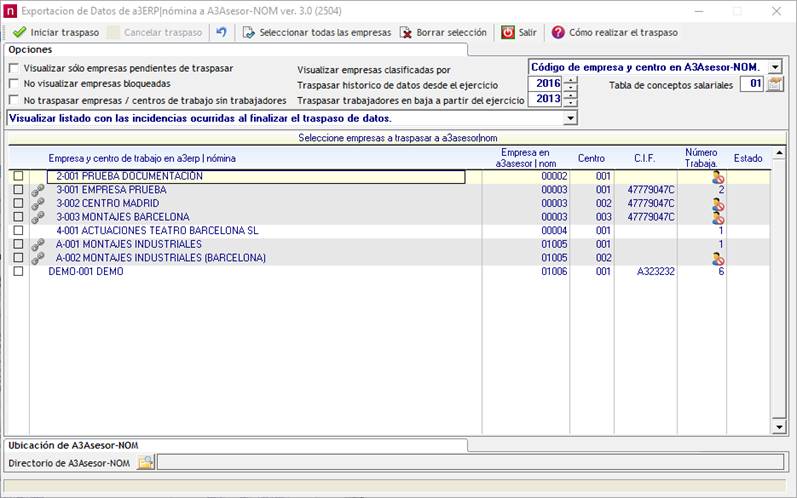
A tener en cuenta…
El tiempo estimado de duración del traspaso irá en función del volumen de datos a traspasar. Por tanto, recomendamos que:
1.- Traspase históricos de los 2 últimos años, ya que siempre podrá acceder a consultar los datos de a3ERP|nómina.
2.- Durante el proceso de traspaso no podrás trabajar con a3ERP|nómina. Por tanto, le recomendamos que busque el mejor momento para realizarlo (por ejemplo, al final del día, semana…).
Indicadores de configuración para el traspaso de información
A continuación, explicamos el funcionamiento de cada uno de los indicadores que encontrará en la ventana del traspaso:
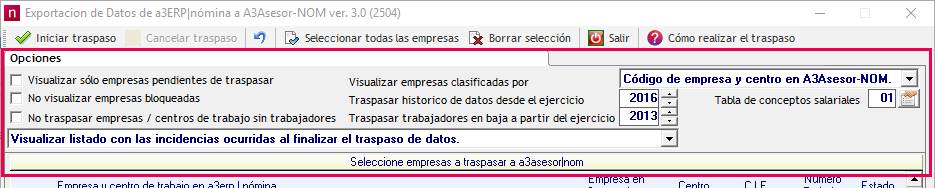
- Selección de empresas a traspasar a a3ASESOR|nom: en este apartado podrá visualizar las empresas que ha seleccionado para el traspaso, así como el código de empresa y de centro de trabajo, que se asignará en a3ASESOR|nom. Es posible modificar el código de empresa y el número de centro con el que se dará de alta la empresa en a3ASESOR|nom.
A tener en cuenta…
Para aquellas empresas que tenga un código numérico en a3ERP|nómina se propondrá por defecto el mismo código en a3ASESOR|nom. Si el código fuera alfanumérico se recodificará el código de empresa. Recuerde que siempre podrás modificar este código, e indicar otro distinto.
Automáticamente, visualizará todas las empresas que tengan el mismo NIF para realizar el traspaso conjuntamente, aunque sólo se haya seleccionado una de ellas.

- “Traspasar histórico de datos desde el ejercicio” y “Traspasar Trabajadores en baja a partir del ejercicio”: En este apartado se indicará el período a traspasar para históricos calculados y el año a partir del que se desea traspasar trabajadores dados de baja.
Os recomendamos…
Traspasar históricos de los 2 últimos años, ya que siempre podrá acceder a consultar los datos de a3ERP|nómina.

- Visualizar sólo empresas pendientes de traspasar: Si se marca este indicador no se visualizarán las empresas traspasadas anteriormente.

- No visualizar empresas bloqueadas: Marcando este indicador no se visualizarán las empresas que hayan sido bloqueadas (mediante el botón “Bloquear Empresa”) de a3ERP|nómina.
- No traspasar empresas/centros de trabajo sin trabajadores: Marcando este indicador no se traspasarán las empresas sin trabajadores.
- Visualizar listado con las incidencias ocurridas al finalizar el traspaso de datos: Al final del proceso de traspaso se genera un listado con las incidencias que se hayan producido. Como alternativa se puede generar un fichero de texto.
- Ubicación de a3ASESOR|nom: Se deberá indicar la ruta en la que este instalada la aplicación a3ASESOR|nom. Si la aplicación a3ASESOR|nom estuviera instalada en otra ruta, se deberá modificar.
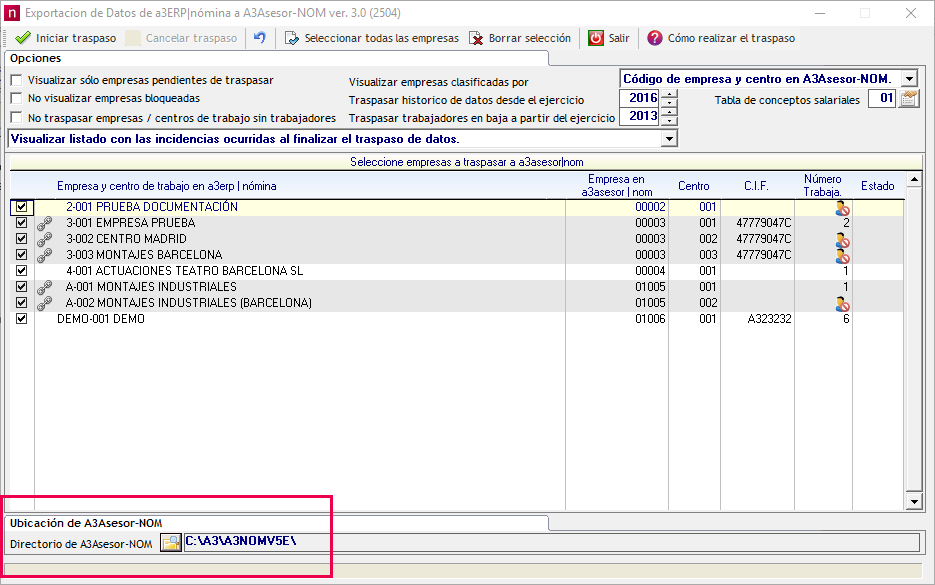
Recuerda que…
Deberá revisar el listado de incidencias resultado de la exportación de datos.
- Salir: Permite salir de la ventana.
- Seleccionar todas las empresas: Permite seleccionar todas las empresas.
- Borrar selección: Permite anular la selección realizada.
- Iniciar traspaso: Una vez realizada la selección presione el botón “Iniciar traspaso”. Aparecerá una barra de progreso. Espere hasta que termine el proceso.
Pulse el icono “Iniciar traspaso” para comenzar el traspaso de los datos seleccionados. Una vez finalizado el proceso, la aplicación mostrará un listado con las incidencias detectadas en a3ERP|nómina, si procede.
Si alguno de los códigos indicados en el traspaso ya existe en a3ASESOR|nom aparecerá un mensaje avisando de que la información se sobrescribirá en a3ASESOR|nom.
Al cabo de unos instantes se mostrará un mensaje de progreso del traspaso. Una vez finalizado, la aplicación mostrará un listado con el detalle.
Además, cuando finalice el proceso de traspaso se mostrará, en la columna estado, el siguiente icóno  , que identificará las empresas que se han traspasado. Si desea repetir el traspaso íntegro de datos de una empresa ya traspasada se recomienda eliminar, previamente, dicha empresa en a3ASESOR|nom, desde el punto “Datos/ Empresas/ Eliminación”.
, que identificará las empresas que se han traspasado. Si desea repetir el traspaso íntegro de datos de una empresa ya traspasada se recomienda eliminar, previamente, dicha empresa en a3ASESOR|nom, desde el punto “Datos/ Empresas/ Eliminación”.
A tener en cuenta….
Desde la ventana de traspasos dispones del punto  , donde se relaciona la guía de traspaso para hacer un seguimiento del proceso. Para visualizar el documento, pulsa aquí.
, donde se relaciona la guía de traspaso para hacer un seguimiento del proceso. Para visualizar el documento, pulsa aquí.

